如何在一台电脑上多开同一款软件 在一台电脑上多开同一款软件的方法
时间:2017-07-04 来源:互联网 浏览量:
今天给大家带来如何在一台电脑上多开同一款软件,在一台电脑上多开同一款软件的方法,让您轻松解决问题。
有时可能我们需要在一台电脑上运行好几个一样的软件,这时我们怎么办呢,别着急,接下来我们就来解决一下这个问题具体方法如下:
1首先,我们要去网上下载并安装沙盘,当然我们最好下载破解版的,因为非破解版只能新建一个沙盘,当然也就只能运行同一款软件一次
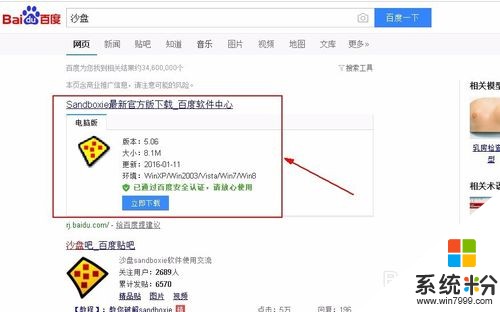 2
2安装完成并打开之后我们就会看到下面这个界面
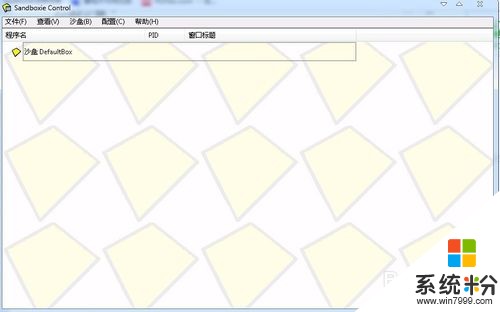 3
3那么我们怎么多开软件呢,首先,我们右键单机下面的第一个沙盘,选择“在沙盘中运行”→“运行任意程序”
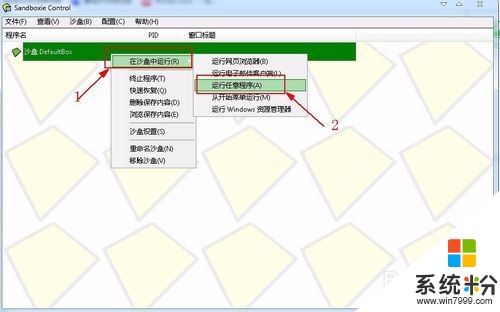 4
4然后在弹出的窗口中点击“浏览”
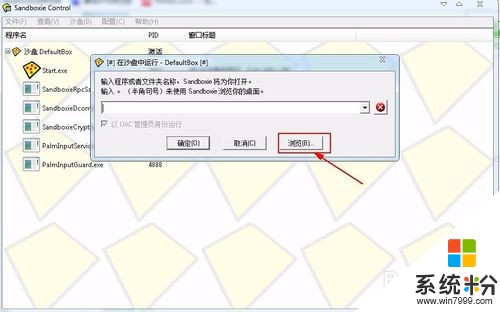 5
5然后找到要多开的软件添加进去,我们这里以word为例,点击“确定”即可
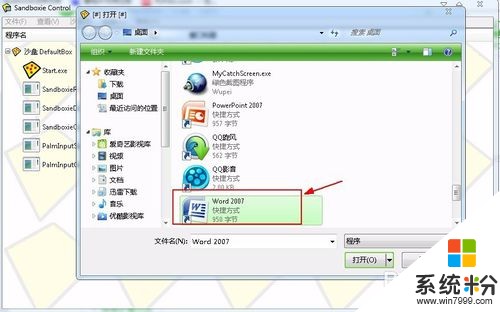
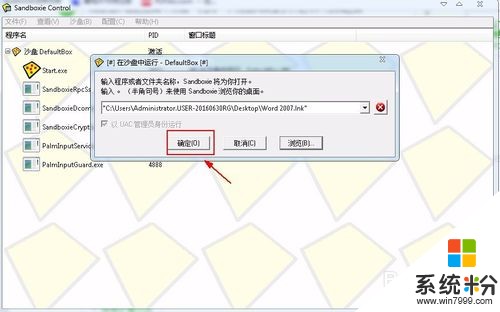 6
6这时我们会发现运行的软件当你的鼠标划过时四周会出现黄色的框,这时程序在沙盘中运行的标志
 7
7这才是实现了多开一次,那么怎么多开多次呢,我们点击“沙盘”→“创建新沙盘”
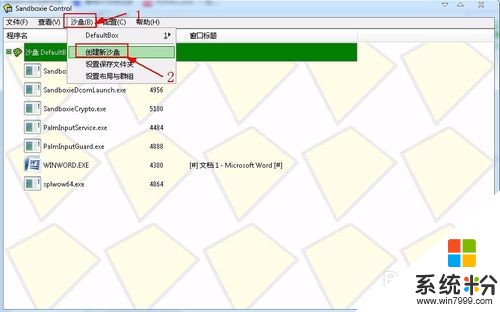 8
8然后给新沙盘随便起个名字,点击“确定”即可,这时我们就会发现自己新建的沙盘了,这时我们重复2-6的步骤就会继续多开一次我们需要的软件了,我们就通过这个方法实现了一个程序的多开
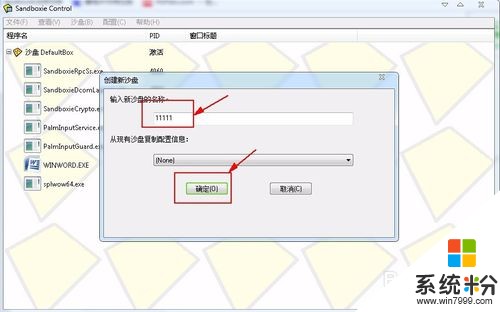
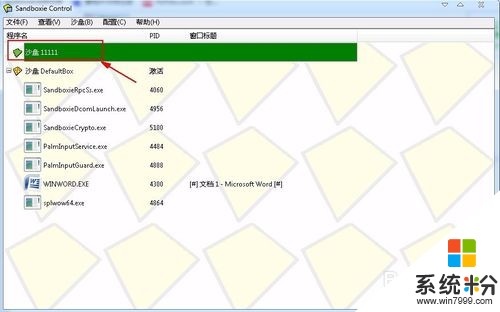
以上就是如何在一台电脑上多开同一款软件,在一台电脑上多开同一款软件的方法教程,希望本文中能帮您解决问题。
我要分享:
相关教程
- ·怎样在同一台电脑上装两个apache 在同一台电脑上装两个apache的方法
- ·一台电脑上同步两台iPhone怎么实现 一台电脑上同步两台iPhone如何操作
- ·怎样再一台电脑上配置多个tomcat同时运行 再一台电脑上配置多个tomcat同时运行的方法
- ·怎样把电脑上的软件安装到另外一台电脑上的方法 把电脑上的软件安装到另外一台电脑上的方法有哪些
- ·一根网线怎么连接10台电脑 多台电脑如何使用同一条网线连接
- ·如何在一台电脑上弄两个用户 在一台电脑上弄两个用户的方法
- ·steam查看游戏版本 怎样查看自己购买的Steam游戏的版本
- ·电脑进入了安全模式怎么退出来 电脑进入安全模式后如何退出
- ·怎么给苹果鼠标改名字 苹果鼠标怎么更改蓝牙名称
- ·ppt调整表格边框颜色 PPT表格边框线颜色设置方法
电脑软件热门教程
- 1 电脑驱动升级与备份的方法,驱动人生怎么备份驱动 电脑驱动怎么升级与备份?
- 2 怎样通过台式机或笔记本的有线网络实现无线共享 通过台式机或笔记本的有线网络实现无线共享的方法
- 3 Win系统下鼠标滑轮上下滚动失灵不管用的修复方式有哪些(注册表) Win系统下鼠标滑轮上下滚动失灵不管用如何修复(注册表)
- 4判断主板好坏的方法 如何去判断一个主板的好坏
- 5微信怎么找文件传输助手 如何在微信中恢复文件传输助手
- 6QQ讨论组事项如何撤回? 讨论事项的撤销方法? QQ讨论组事项撤回的方法?讨论事项的撤销方法?
- 7win11的运行在哪里 Windows11如何打开运行窗口
- 8如何利用U盘制作系统启动盘 利用U盘制作系统启动盘的方法
- 9如何让手机横屏显示 手机横屏模式设置教程
- 10无需root教你智能电视和智能机顶盒系统大怎么瘦身清缓存 无需root教你智能电视和智能机顶盒系统如何大瘦身清缓存
最新电脑教程
- 1 steam查看游戏版本 怎样查看自己购买的Steam游戏的版本
- 2 电脑进入了安全模式怎么退出来 电脑进入安全模式后如何退出
- 3 怎么给苹果鼠标改名字 苹果鼠标怎么更改蓝牙名称
- 4ppt调整表格边框颜色 PPT表格边框线颜色设置方法
- 5wifi连上不可上网是怎么回事 无线网络已连接却无法上网怎么办
- 6笔记本内存频率怎么查 怎样查看内存条频率
- 7ie浏览器兼容性设置在哪里 IE浏览器如何设置兼容模式
- 8苹果手机11怎么设置动态壁纸 iPhone11动态壁纸自定义步骤
- 9移动硬盘插电脑上有响声但是不显示 移动硬盘插入电脑有响声但无法识别盘符怎么办
- 10如何改家里的wifi密码 如何在家里修改WIFI密码
